
Мазмуну:
- Автор John Day [email protected].
- Public 2024-01-30 10:36.
- Акыркы өзгөртүү 2025-01-23 14:51.


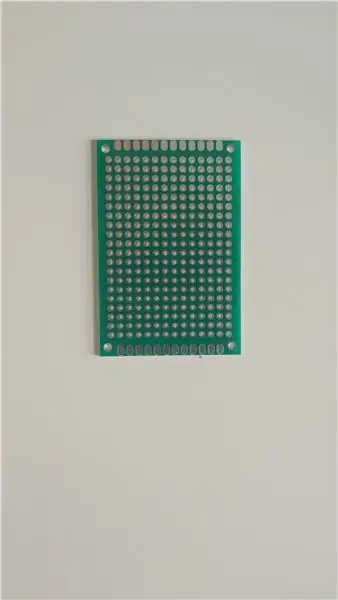
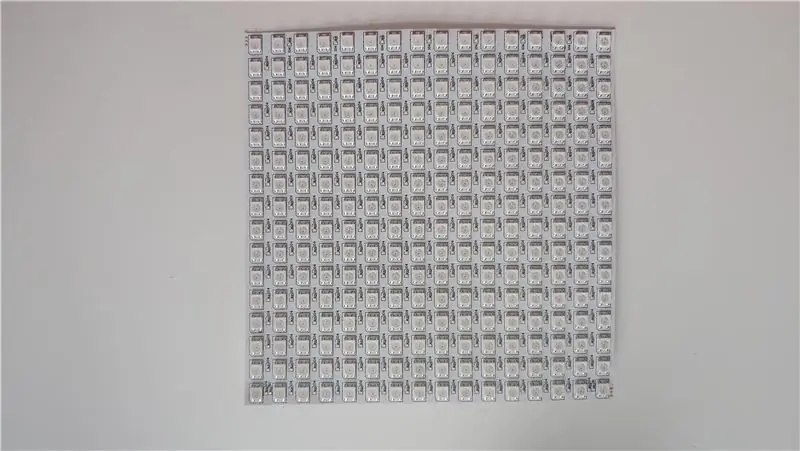

Ким анимацияларды көрсөтө турган жана үйдөгү башка лампалар менен шайкештештире ала турган укмуштуу лампанын болушун каалабайт?
Туура, эч ким.
Ошондуктан мен RGB лампасын заказ кылдым. Лампа 256 жеке даректүү LEDден турат жана бардык LEDлерди смартфон колдонмосу аркылуу башкарса болот. Кошумча катары, сиз алардын бир нечесин куруп, лампа сыяктуу нанолаф жасай аласыз (бирок бул чындыгында жакшыраак).
Жабдуулар
- Квадрат лампа көлөкөсү
- 16x16 LED матрицасы
- 6x4 см ПХБ
- Esp 8266 (D1 мини)
- 3.3V реле
- 3-пин LED туташтыргычы
- 5V 3A PSU (көбүрөөк ампер мүмкүн, бирок ысып кетишине алып келиши мүмкүн)
- зымдар
- 3.3V - 5V логикалык деңгээлди алмаштыруучу
- Barrel jack туташтыргычы
- зым туташтыргычы (ширетүү менен алмаштырылышы мүмкүн)
- 2х М2 бурамалар, шайбалар жана гайкалар
Куралдар (милдеттүү):
- кандооч
- ысык желим курал
Куралдар (милдеттүү эмес):
3D принтер
Файлдар:
моделдер (басып чыгаруу үчүн)
1 -кадам: Электрониканы чогултуу
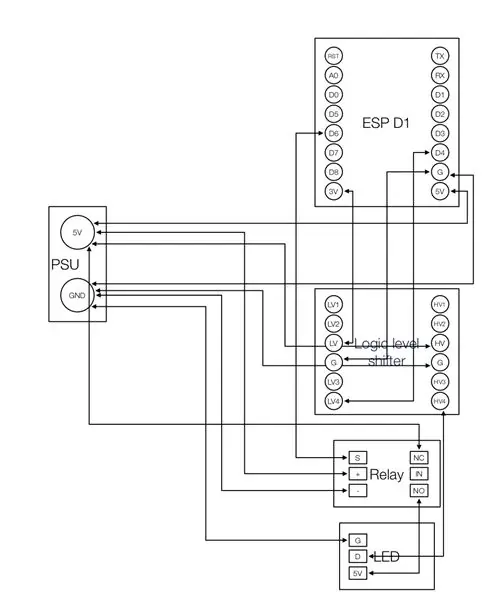


Биринчиден, биз ESPти жана логикалык деңгээлди алмаштырууну ПХБга экинчи сүрөттө көрсөтүлгөндөй ширетишибиз керек. Кийинки кадам кызыл (5V) жана ак (GND) кабелин ПХБнын бир жагына туташтыруу болуп саналат. Опционалдуу түрдө азыр төртүнчү сүрөттөгүдөй ПХБдан айырмаланган бардык казыктарды кесип салсаңыз болот. диаграмма көрсөткөндөй компоненттердин казыктары. PSU ПКБнын капталындагы кызыл жана ак кабелди билдирет, анткени алар кийинчерээк баррель уячасына туташтырылат.
- ESP
- Логикалык деңгээлди алмаштыруучу
- Электр кабелдери
- Эстафета
- RGB туташтыргычы
Эскертүү: Деңгээл которгучту сыртта калтырууга болот. Бирок өтө аз тактайлар менен (мен үчүн болжол менен 20дан 1) сизде LED туура иштебей турган көйгөй болушу мүмкүн.
2-кадам: LED-матрицасын жана кубаттуулугун өткөрүү



Матрица буга чейин тиркелген кээ бир туташтыргычтар менен коштолот. Бирок алар металл корпустун тешиктерине туура келбейт. Андыктан аларды этияттык менен сатпаңыз жана тешиктерге туура келген матрицада кадимки зымдарды эриңиз.
Корпустун ичинде эки чоң тешик бар. Сиз экөөнү бир аз чоңойтсоңуз болот, бир жагынан баррелдин уячасы туура келет, экинчи жагынан LED-матрицанын чыгуучу туташтыргычы.
Баррель уячасын ордуна коюудан мурун, ага 2 зым 3 -сүрөттө көрсөтүлгөндөй ширетилет.
3 -кадам: Аны бириктирүү

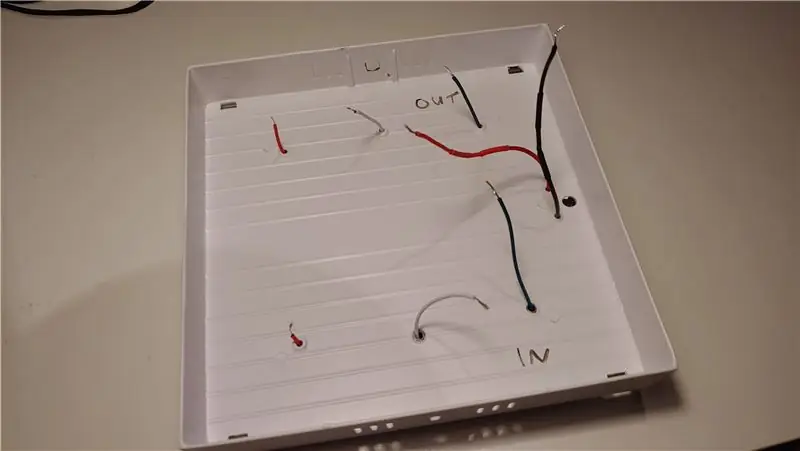
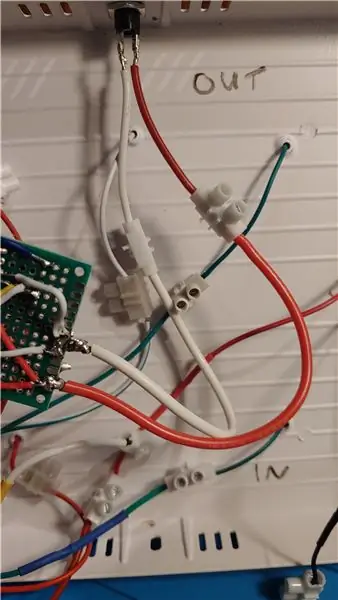
Акыры бир нерсени 3D басып чыгаруу убактысы келди. Сизге esp/реле үчүн корпус жана матрицанын тегиз болушу үчүн аралык керек. Менин Thingiverseде esp менен реленин чогуу иштешинин версиясы. Жана дагы өзүнчө учурлары бар.
- матрицалык аралык
- өзүнчө учурлар: "case esp" жана "case relay"
- жалгыз учур
Эми тандооңузду басып чыгарыңыз. Басып чыгаруу аяктагандан кийин, боштукту корпуска кылдат чаптаңыз. Матрицанын ширетүүчү чекиттери да обочолонушу керек. Андыктан аларга ысык клей түшүрүңүз. Кийинчерээк зымдарды корпустун тешиктеринен өткөрүп жатканда аралыктагы матрицаны жабыштырыңыз. Эми бардык кабелдерди туташтырыңыз жана реленин NO портуна матрицанын кошумча күчүн киргизиңиз. Баары бүткөндөн кийин сиздин жамаатыңыздагы шорты издеңиз жана мүмкүн болгон бир аз ысык клей коюңуз.
Альтернатива:
Бардыгы үчүн клей колдонуңуз. Бул жерде сиз матрицанын тегиз экендигине жана эч кандай өткөргүч материалдын корпуска тийбешине абдан этият болушуңуз керек.
4 -кадам: Программаны жана Программаны орнотуу
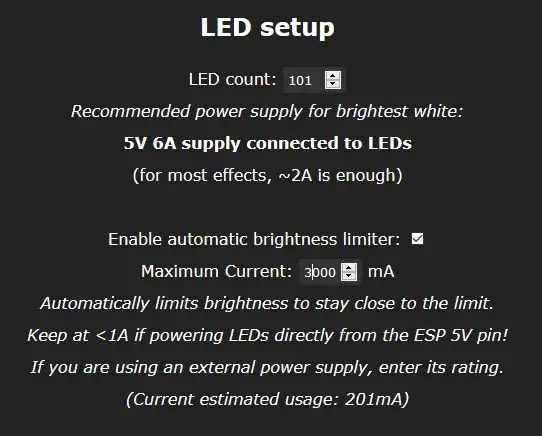
Анткени бизде аны колдонгон esp менен LEDди башкаруу үчүн ачык булак программасы бар. Ал "WLED" деп аталат
Программаны бул жерден жүктөп алыңыз. Сиз колдонгон тактаны тандооңуз керек. Эгерде сиз бул колдонмону ээрчисеңиз, "WLED_0.x.x_ESP8266.bin" тандаңыз (айырмачылыктар жөнүндө бул жерден көбүрөөк окуңуз).
Программаны espке күйгүзүү үчүн мен "ESPtool" программасын колдоном. Бул python менен жазылган акысыз жана ачык программа. Аны бул жерден жүктөп алсаңыз же пип менен орнотсоңуз болот.
$ pip esptool орнотуу
Эми espти компьютериңизге туташтырыңыз. Сиз esp портуңузду түшүнүшүңүз керек. Терезелерде "Түзмөк менеджери" ачылып, "Порттор (COM & LPT)" астында сиз esp-дин COM портун көрүшүңүз керек. Терминалда, эми сиз программаны espке жаркырата аласыз:
python -m esptool YOUR_COM_PORT write_flash 0x1000 WLED_0.x.x_ESP8266.bin
Эгерде сиз программалык камсыздоону ийгиликтүү жаркыратсаңыз, анда "WLED-AP" деп аталган ачык чекитти көрүшүңүз керек. Ага "wled1234" сырсөзүн колдонуп туташыңыз жана сизге көрсөтмөлөрдү аткарыңыз.
Колдонмолор дүкөнүнө/оюн дүкөнүнө барып, түзмөгүңүздү башкаруу үчүн WLED колдонмосун жүктөп алсаңыз болот. Эгерде сизде бар болсо, аны үйүңүздүн автоматташтыруу системасына интеграциялоого болот (бул жерден караңыз).
Жүктөп алгандан кийин, WLED колдонмосунда "Config" → "LED Preferences" бөлүмүнө өтүшүңүз керек жана ал жерде "LED эсептөөнү" 256 кылып, "Maximum Current" ды электр менен камсыздоонун максималдуу максимумуна коюңуз. Бирок, эгер сиз матрицаны өтө көп ток менен айдасаңыз, ал бузулуп калышы мүмкүн. Ошондуктан мен 3A сунуштайм.
Азыр баары орнотулду жана сиз матрицаңыздан ырахат ала аласыз.
5 -кадам: (Милдеттүү эмес) Бир нече матрицаларды колдонуу
Сиз жаңы матрицанын кирүү сигналын башка матрицага берүү үчүн колдоно аласыз. Бул матрицага дагы экинчи эс керек эмес. Экинчи матрицаны туташтыруу үчүн тешиктерди (3 -кадамда деталдуу түрдө) колдонуңуз.
Эгерде сиз дагы матрицаларды кошсоңуз, WLED-тиркемесиндеги LED санын жөндөөнү унутпаңыз.
Бирок эки матрицаны айдоого көбүрөөк ток талап кылынат, андыктан эгер сиз көптөгөн лампаларга кошсоңуз, анда күчтүүрөөк PSU же экинчи, үчүнчү ж.
6 -кадам: Жаңы матрицаңыздан ырахат алыңыз




Сиз муну жасадыңыз! Сиз өзүңүздүн колдонмо көзөмөлдөгөн лампаңызды курдуңуз.
Куттуктайм!
Эми жаңы чырагыңызды каалаган жерге коюп, андан ырахат алыңыз!
Сунушталууда:
Кайра иштетилген Ай фазасынын чырагы: 15 кадам

Кайра иштетилген айдын фазалык лампасы: Бул лампа пластикалык идиштен жасалган жана капкагын бекемдегенде күйөт. Айдын ар кандай фазаларын көрсөтүү үчүн силуэтти өзгөртө аласыз
Көп каналдуу Sonoff - Үн менен иштетилген жарыктар: 4 кадам (Сүрөттөр менен)

Көп каналдуу Sonoff-Үн менен иштетилген жарыктар: 5 жыл мурун, менин ашканамдагы чырактар эмне кылса, ошол жол менен бараткан. Тректин жарыктандыруусу иштебей калды жана астындагы жарыктандыруу жөн эле керексиз болуп калды. Мен дагы бөлмөнү жакшыраак жарыктандыруу үчүн жарыктандырууну каналдарга бөлгүм келди
Үн менен иштетилген алыстан башкаруу баскычы: 4 кадам (сүрөттөр менен)

Үн менен иштетилген алыстан башкаруу баскычы: Эгерде сиз менин башка көрсөтмөлөрүмдү көргөн болсоңуз, балабыздын булчуң дистрофиясы бар экенин билесиз. Бул долбоордун бир бөлүгү, ал үчүн нерселерди жеткиликтүү кылуу үчүн. Бизде гараждын эшигин ачуучу алыстан башкаруучу эшик бар. Бул мен үчүн фантастикалык болду
Үн менен иштетилген BT: 3 кадам (Сүрөттөр менен)

Үн менен иштетилген BT: Ардуинонун жардамы менен үн менен башкарылуучу үй автоматикасы: Бул долбоордо үй түзмөктөрүн башкаруу үчүн үн функциясын колдонуп жатам. Бул долбоор менин үй автоматташтыруу сериямдын бир бөлүгү. Бул долбоорду реалдуу жашоодо колдонуу абдан оңой. Ар кандай курактагы адамдар көзөмөлдөй алат
Кайра иштетилген суу бөтөлкөсүнөн эстеткич чырагы: 7 кадам

Кайра иштетилген суу бөтөлкөсүнөн эстеткич чырак: Бул мен сизге кайра иштетилген суу бөтөлкөсүнөн тыкан жана жөнөкөй көчмө лампаны кантип жасоону көрсөтөт. Ал бир нече саат бою өзүнүн жарыгын чачып гана койбостон, жерди сактап калуу үчүн башкаларды биздин күрөшкө кошулууга түрткү берүүчү сүйлөмдү жаратат
